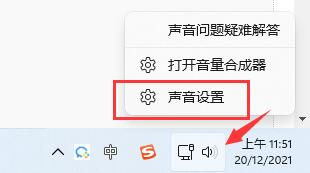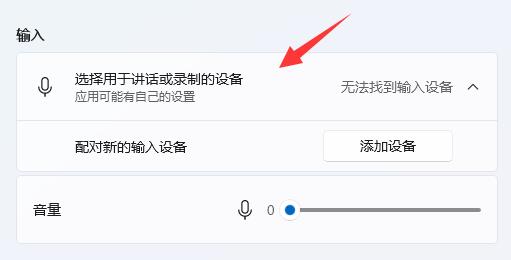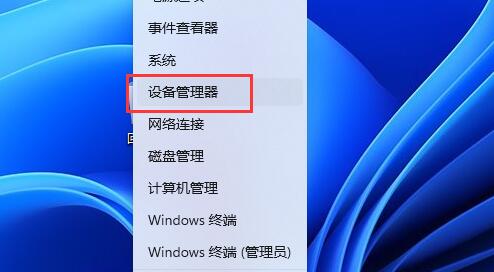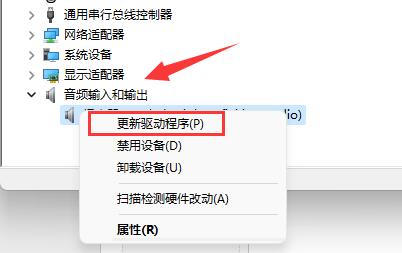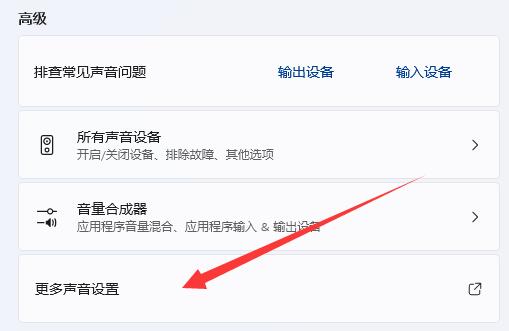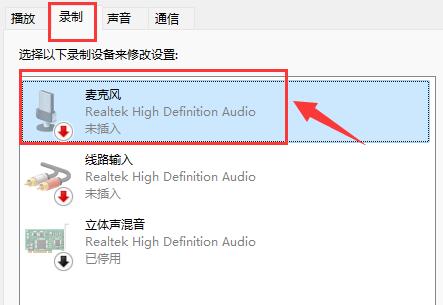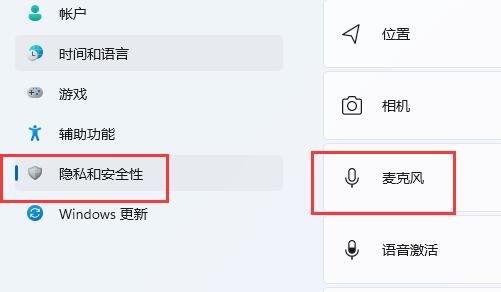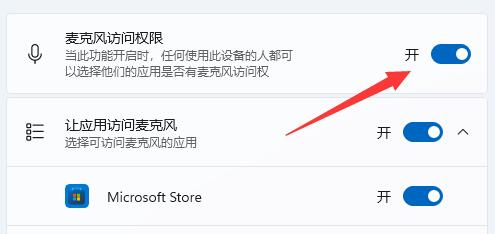win11麦克风不能用解决方法
时间:2024-03-07 | 作者: | 阅读:0win11麦克风不能用:
方法一:
1、首先右键音量图标,点击“声音设置”
2、在“输入”下查看能不能找到麦克风设备,如果没有的话说明没有连接或者驱动不对。
3、确认连接无误,可以右键开始菜单,打开“设备管理器”
4、在音频输入和输出下,右键麦克风,选择“更新驱动程序”
方法二:
1、如果驱动和设备都没问题,可以找到声音设置下,点开高级中的“更多声音设置”
2、在“录制”选项下,确认“麦克风”设备已启用。
方法三:
1、如果麦克风已启用,还能进入“隐私和安全性”下的“麦克风”
2、在其中开启“麦克风访问权限”即可解决。
来源:https://www.somode.com/course/15469.html
免责声明:文中图文均来自网络,如有侵权请联系删除,心愿游戏发布此文仅为传递信息,不代表心愿游戏认同其观点或证实其描述。
相关文章
更多-

- win11关闭自动更新的详细步骤
- 时间:2025-08-11
-

- 电脑更新win11后连不上网了
- 时间:2024-02-02
-

- win11麦克风开了权限无法用
- 时间:2024-02-02
-

- 玩cf配置足够但很卡顿win7
- 时间:2024-02-02
-

- windows11怎么激活系统
- 时间:2024-02-02
-

- 电脑怎么连校园网免认证
- 时间:2024-02-01
-

- 电脑名字怎么修改
- 时间:2024-02-01
-

- Win11系统怎么磁盘分区
- 时间:2024-02-01
精选合集
更多大家都在玩
大家都在看
更多-

- 乖乖风格男生网名大全两个字(精选100个)
- 时间:2025-12-26
-
- 浙江绍兴轨道交通2号线列车撞击事故调查报告公布 致3死1重伤
- 时间:2025-12-26
-
- 觉醒第3集剧情介绍
- 时间:2025-12-26
-

- 【攻略分享】步兵营兵种完全解析
- 时间:2025-12-26
-

- 多种武器杀鬼子 国产抗日FPS《抵抗者》新实机预告
- 时间:2025-12-26
-

- 《掌握地下城3,玩转游戏的15个小技巧》 玩转地下城3
- 时间:2025-12-26
-
- 觉醒第2集剧情介绍
- 时间:2025-12-26
-

- 温柔惊艳的姓氏男生网名(精选100个)
- 时间:2025-12-26